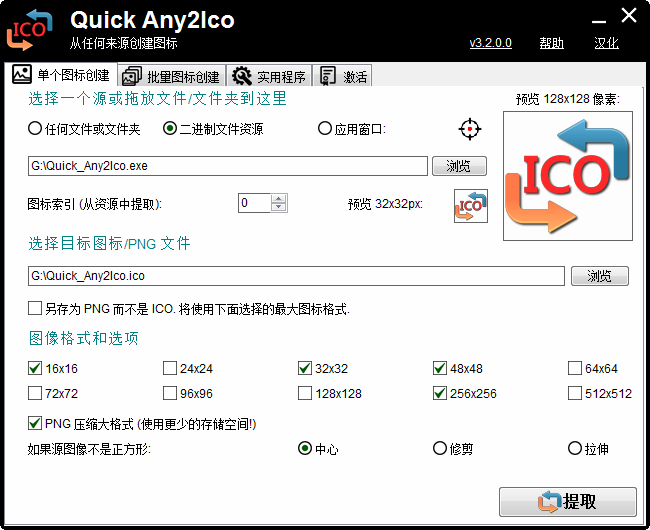

猜您喜欢:
平时我们能看到不同的软件应用显示为不同的图标,如果想要将文件中的图标提取出来怎么办呢?可以通过小编带来的这款PC软件图标提取工具进行操作,这款软件功能专业操作简单,可以帮助用户轻松从exe文件中提取所需的图标,并将图标保存为常用的png图片格式,非常方便。
选择所需的图标创建模式
任何文件或文件夹。将图片转换为图标或提取与任何文件对象相关的图标,如Word文档的文件夹,或快捷方式。
二进制文件资源。从一个可执行文件或DLL的资源中提取一个图标。
应用程序窗口。提取与一个正在运行的应用程序的窗口相关的图标。
提示;从文件资源管理器中拖动源文件或文件夹,并把它放在这个区域,以快速设置图标创建模式和源文件字段。
点击顶部的浏览按钮,手动选择源文件和可选的图标索引(从资源中提取)。
注意:如果你想提取与一个文件文件夹相关的图标,你需要把它拖到输入框中,或者手动输入它的路径,因为使用浏览按钮将不允许你选择文件夹。
一旦你设置了源文件,你就可以在相应的控件中预览32x32和128x128 px的图标的外观。
标明目标图标文件。
如果你通过拖放选择了源文件,目标文件的输入将被自动设置为与源文件相同的路径和文件名,但有一个ICO或PNG文件扩展名,这取决于是否选中了保存为PNG而不是ICO。
你可以通过拖动一个文件到输入框,按浏览按钮,在同一组中,或手动输入要创建的ICO/PNG文件的路径来设置目标文件。
Quick Any2Ico允许你以PNG格式而不是ICO格式保存文件。这可能很有用,例如,从可执行文件或DLL中提取一个图标并以PNG格式保存。
如果你想以PNG文件格式保存,请勾选保存为PNG而不是ICO。下面选择的最大图标格式将被使用。
标明嵌入的图像格式
图标文件可以嵌入一个以上的图像。
Quick Any2Ico允许你用多达10种图像格式创建图标。16x16、24x24、32x32、48x48、64x64、72x72、96x96、128x128、256x256和512x512。每种格式都定义了图像的宽度和高度,单位是像素。
选择与你想在你的图标中嵌入的格式相对应的复选框。你需要至少选择一种格式。
如果你要保存为PNG而不是ICO,你只需要选择一种格式。在这种情况下,如果你选择了几种格式,将使用最大的选定格式。
设置PNG压缩
从Windows Vista开始,图标文件中包含的图像可以有PNG压缩。为了保持与Windows xp的兼容性,Quick Any2Ico只压缩大格式。128x128、256x256和512x512。
即使你的图标文件注定要在Windows xp中使用,你也可以PNG压缩这些格式。这不会影响Windows显示你的图标的能力。
PNG压缩的图标文件使用的磁盘空间要少得多。虽然一个256x256的未压缩图标需要300KB的存储空间,但如果是PNG压缩的,同样的图标通常会使用不到100KB。图像质量将被完全保留下来。
如果你不想使用PNG压缩,请取消选择PNG压缩大格式。
如果你把图标保存为PNG文件而不是ICO,这个选项就没有影响。
标明图像调整选项
图标文件中包含的图像通常是方形的。
当从图像文件(jpg、bmp、png、gif、tiff等)转换时,如果源图像不是方形的(即宽度大于高度),您可以修改Quick Any2Ico在图标的方形内保存图片的方式。
默认情况下,图片将在广场内居中。如果你想让它被裁剪以填满整个广场,请选择 "裁剪 "单选按钮。否则,如果你想让它被拉长以填满正方形,请选择 "拉伸 "单选按钮。
软件为用户提供了图标提取的功能,支持从图标中添加或删除图像的格式,自由修改文件后缀,包含多种图标创建模式,满足用户的不同需求,无需安装即可使用,绿色免费。
看了这么多,你下载了PC软件图标提取吗?想要下载最新软件就来非凡软件站好玩的游戏、简单易懂的软件教程、令人耳目一新的游戏玩法这里统统都有,更多精彩不容错过!
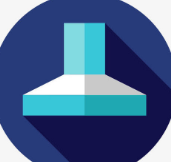
图标提取软件大全 图标提取软件能够帮助用户提取应用程序的图标,将多种格式的图形转换为ico图标,非常的方便快捷,用户可以从从一些软件中提取ico图标,也可以直接从一些文件中来提取图标,提取出的图标能够进行二次编辑,接下来非凡软件站小编就给大家带来图标提取软件大全下载,感兴趣的小伙伴们速来看看吧~~
在如今便捷的加油生活中,易捷加油成为了许多车主的首选。而绑定易捷卡更是能让加油过程更加顺畅高效。那么,易捷加油怎么绑定易捷卡呢?下面就为您详细介绍。首先,您需要下载并打开易捷加油app。这款app界面简洁,操作方便,是您绑定易捷卡的重要工具。打开app后,在首
在视频编辑的奇妙世界里,premiere的效果控件功能宛如一把神奇的钥匙,能为你的作品注入独特魅力。那么,如何轻松添加这些令人惊艳的功能呢?让我们一同探索。深入premiere界面,找到效果控件入口当你打开premiere软件,进入熟悉的工作界面后,首先要找到
在河马剧场观看视频时,调节倍速能让我们更灵活地掌控观看节奏,满足不同的需求。那么,河马剧场究竟该如何调节倍速呢?首先,打开河马剧场应用程序,进入你想要观看的视频播放页面。通常在视频播放窗口的下方或侧边栏,会有一些基本的控制按钮。仔细寻找,你可能会发现一个类似“
在日常使用爱剪辑的过程中,裁剪视频是一项常见需求。无论是想要突出精彩片段,还是去除不需要的部分,掌握正确的裁剪方法都能让视频更加出色。一、打开爱剪辑并导入视频首先,启动爱剪辑软件。进入主界面后,点击“添加视频”按钮,在弹出的文件选择框中,找到你需要裁剪的视频文
微信作为我们日常沟通交流的重要工具,有时可能会遇到被锁定的情况。当微信被锁,很多人会感到焦急,不知道该如何申请限制解除。以下为大家详细介绍相关方法。了解被锁原因首先,要明确微信被锁的原因。可能是由于多次输入错误密码,触发了安全保护机制;也可能是在异地登录等异常
在日常工作和学习中,ppt是我们常用的工具之一。然而,有时候会遇到ppt无法复制粘贴的情况,这可真是让人头疼不已。别着急,下面就为大家介绍几种常见的解决办法。检查权限设置首先,要确认ppt的权限设置。有些ppt可能被设置了限制编辑或复制的权限。如果你是在共享的
本站所有资源(含游戏)均是软件作者、开发商投稿,任何涉及商业盈利目的均不得使用,否则产生的一切后果将由您自己承担!本站将不对任何资源负法律责任,所有资源请在下载后24小时内删除。
如侵犯了您的版权、商标等,请立刻联系我们并具体说明情况后,本站将尽快处理删除,联系 (版权说明注意事项)。若有关在线投稿、无法下载等问题,请与本站客服人员联系
(版权说明注意事项)。若有关在线投稿、无法下载等问题,请与本站客服人员联系 !
!
用户可自行按线路选择相应的下载点,可以直接点击下载/另存为,若直接点击下载速度太慢,请尝试使用高速下载器。为确保下载的文件能正常使用,请使用WinRAR最新版本解压本站软件。
建议大家谨慎对待所下载的文件,大家在安装的时候务必留意每一步!关于360安全卫士或QQ电脑管家的有关提示,请自行注意选择操作。